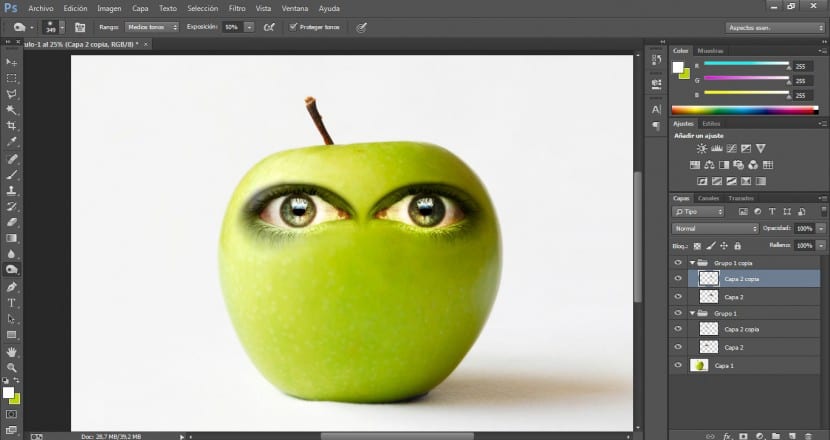V tomto návode uvidíme veľmi jednoduchým spôsobom ako zosobniť jablko berúc do úvahy základné aspekty pri vytváraní a realistická integrácia a profesionálne. Použijeme na to rôzne dokumenty: Obrázok nášho jablka, obrázky rôznych ľahkých funkcií, fotografiu s listom, ktorý korunuje postavu, a na druhej strane použijeme fotografiu červa.
Najdôležitejšie nástroje na vykonávanie kompozícií tohto štýlu sú: LNástroje na výber, režimy miešania, úrovne, krivky, guma a prst Ak je to nevyhnutné. Začali sme!
Najskôr importujeme základnú fotografiu, na ktorej budeme pracovať, v tomto prípade naše jablko, aj keď samozrejme môžete použiť prvok, ktorý chcete personifikovať, metóda by bola veľmi podobná.
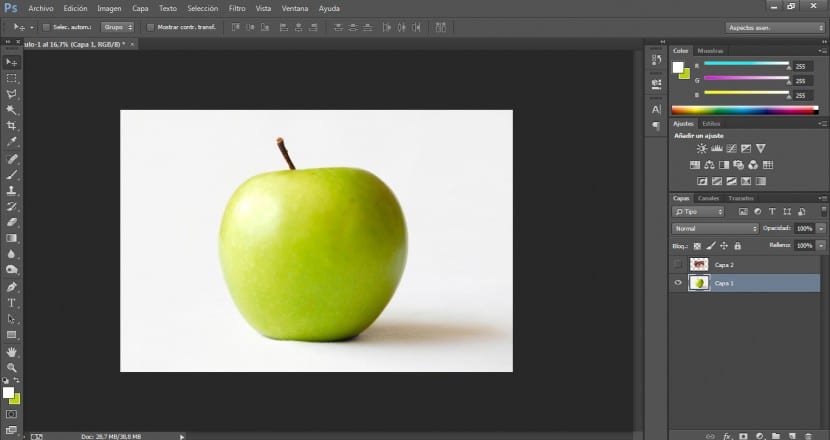
Potom importujeme oko, s ktorým ideme pracovať. Zaistíme, aby malo vynikajúce rozlíšenie. Na aplikáciu očí, úst a nosa použijem rôzne fotografie.
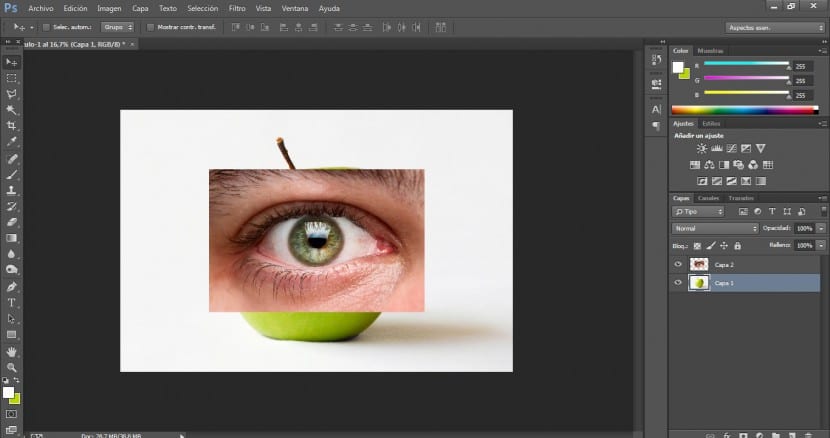
Prejdeme do výberového nástroja v ponuke nástrojov a vyberieme ten, ktorý nám najlepšie vyhovuje. V takom prípade použijeme nástroj na polygonálny výber. Keď vyberieme hranice svojho oka (vrátane výrazových čiar), prejdeme do ponuky Výber> Invertovať a stlačením klávesu Delete odstránime oblasť, ktorá nás nezaujíma.
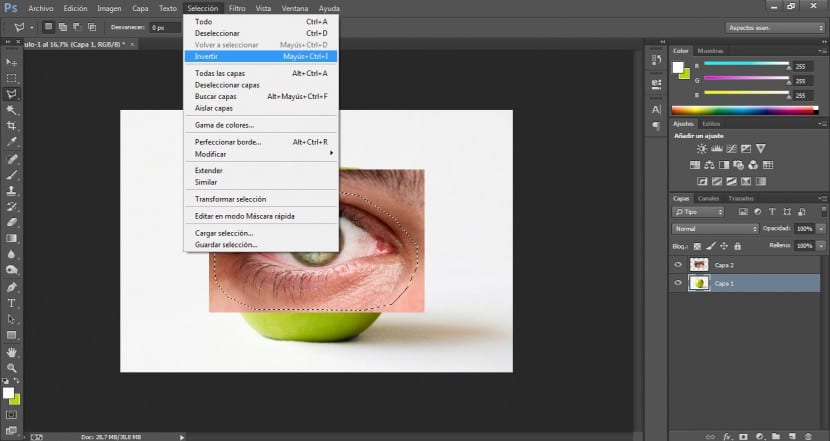
Teraz budeme pracovať na zvýrazneniach a kontraste pre naše oko. Pôjdeme do menu Obrázok> Úpravy> Krivky.
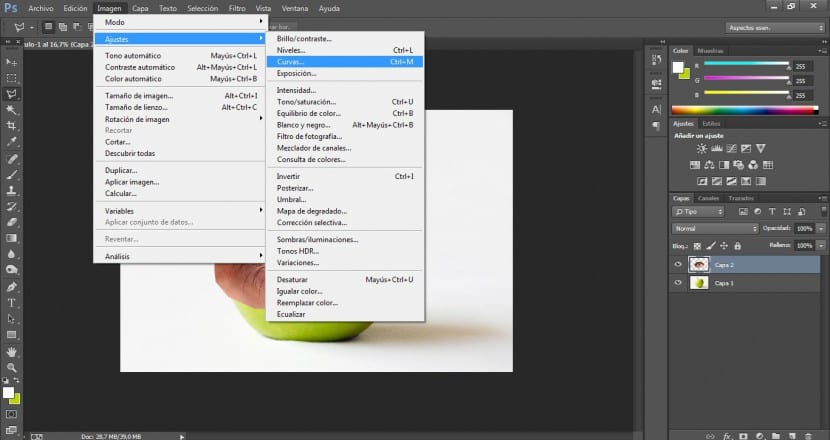
Budeme hľadať najvhodnejšiu možnosť, chceme zvýrazniť oblasti kontrastu, aby sme ľahšie integrovali náš obrázok do bloku. V tomto prípade sme uviedli niekoľko hodnôt 180 von a 175 palcov, aj keď to závisí od vášho projektu.
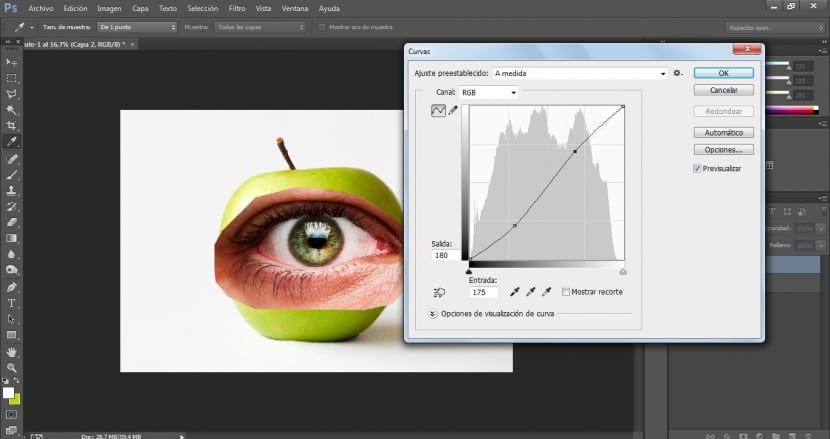
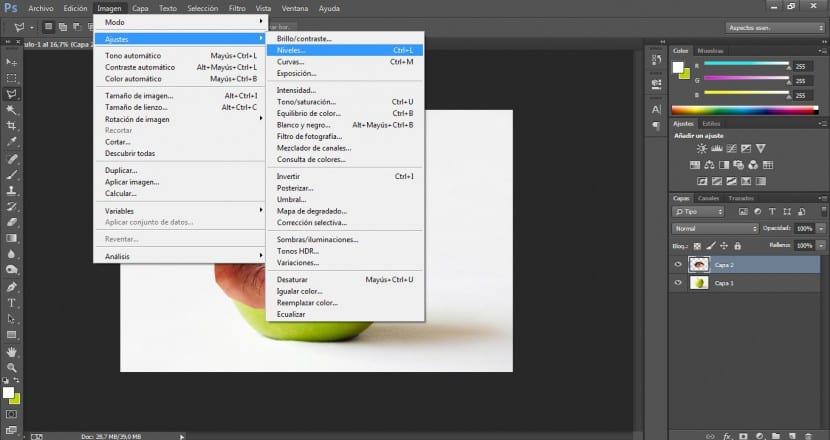
Pôjdeme do menu Obrázok> Úpravy> Úrovne. Budeme hľadať najlepšie riešenie na zvýraznenie najsvetlejších a najtmavších oblastí, pričom však dávame veľký pozor, aby sa obraz nespálil. V tomto prípade sme upravili vstupné hodnoty na 7 / 1,15 / 226.
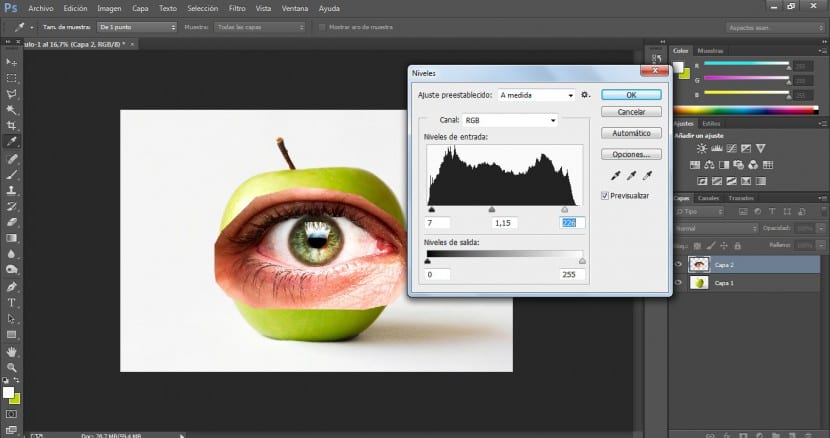
Pomocou nástroja Transformácia (v ponuke Upraviť> Transformovať alebo pomocou Ctrl + T) upravíme veľkosť a usporiadanie nášho oka, kým nebudeme spokojní.
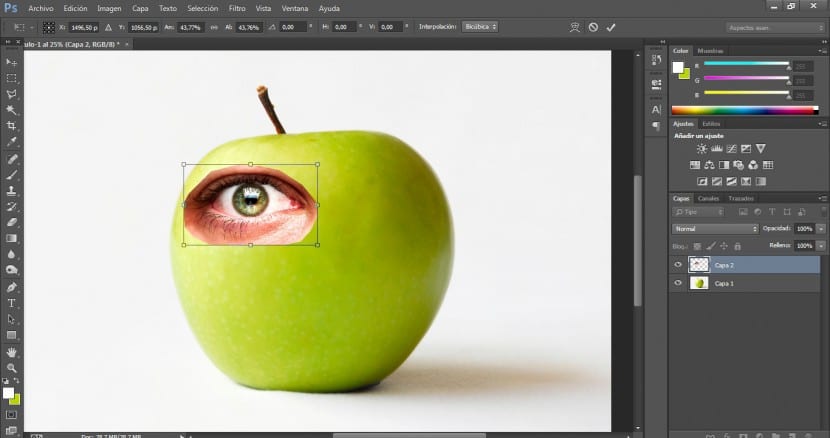
Keď to urobíme, pôjdeme do nástroj na mazanie (E) a zvolíme veľmi difúzny štetec, taktiež upravíme veľkosť, aby sme mohli pracovať v najvhodnejšom meradle. Urobíme to tak, že prekročíme hranice daného oka, aby sme ich zjemnili a vytvorili hladšou zmesou s povrchom jablka.
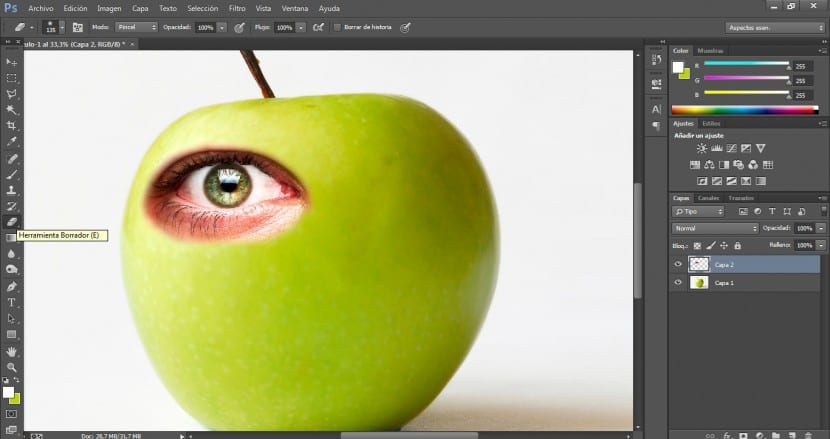
Ďalej v ponuke vrstiev (a výberom oka) upravíme režim prelínania výberom možnosti Režim jasu.
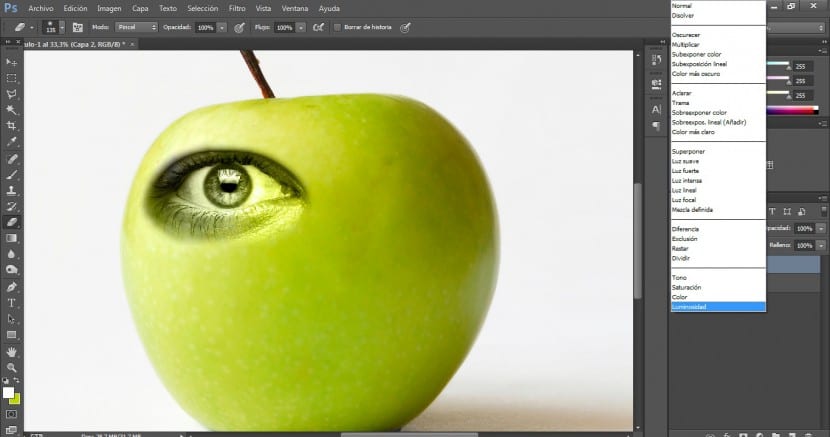
Len čo to urobíme, použijeme nástroj na mazanie a z kratšej vzdialenosti zdokonalíme strih.
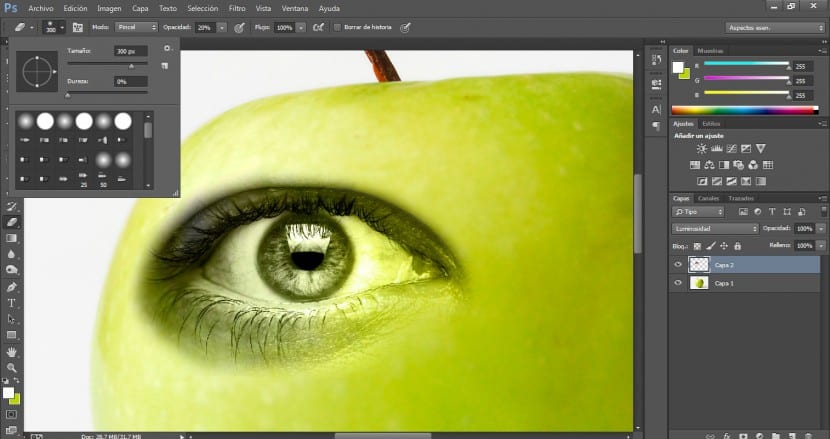
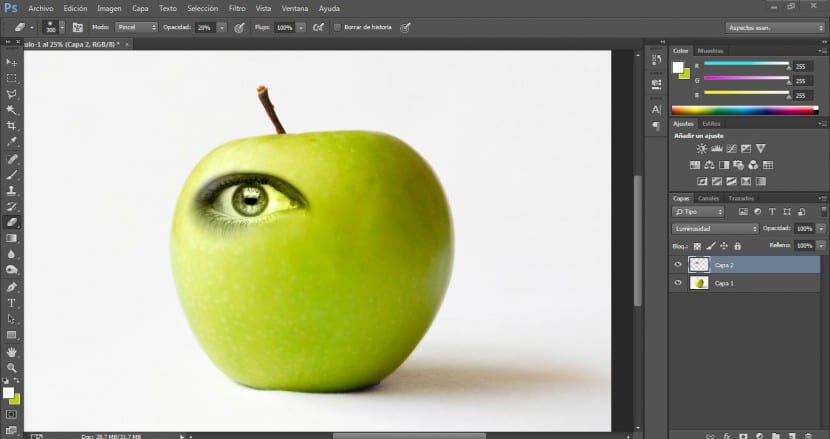
Pretože máme v úmysle zachovať farby interiéru očnej jamky bez ovplyvnenia vonkajšej oblasti, urobíme to tak, že duplikujeme našu vrstvu oka, aby sme na nej mohli pracovať, a integrujeme ju s originálom.
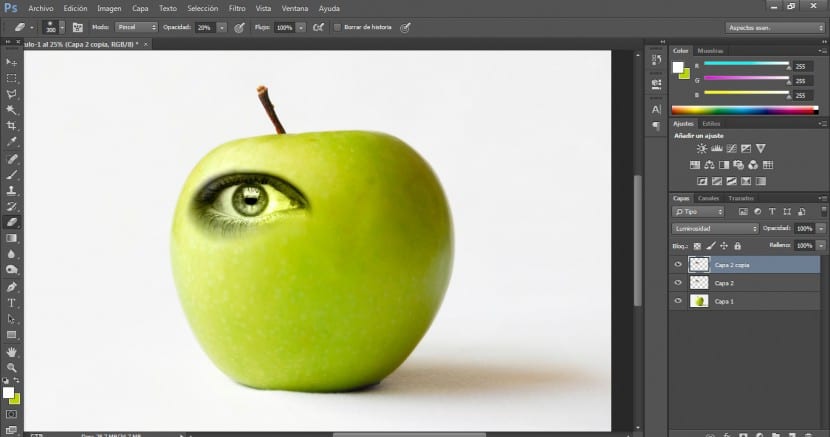
Na túto vrstvu v roku použijeme režim prelínania Normal.
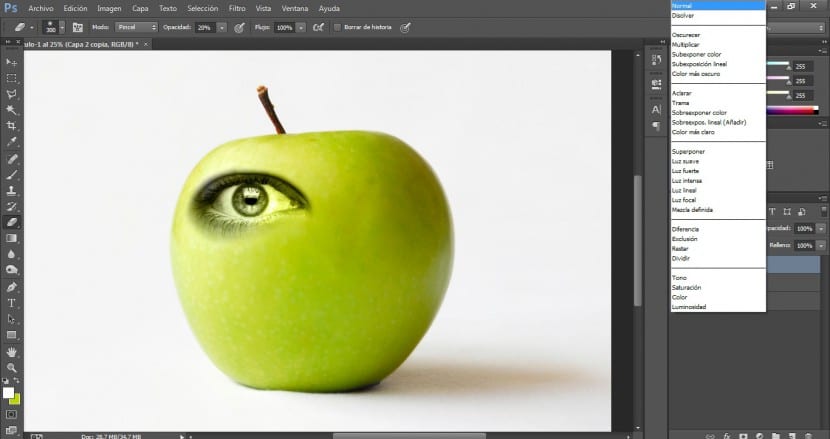
Prejdeme k nástroju na výber (v tomto prípade k nástroju na výber Magnetická slučka) a vyberte požadovanú časť.
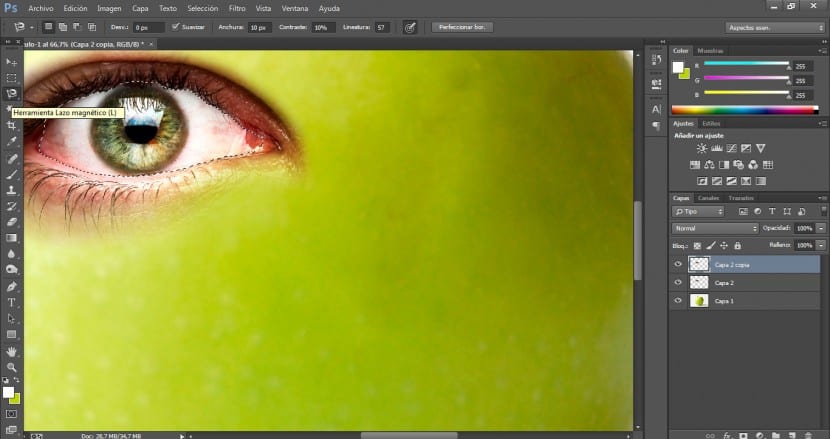
Tento výber spresníme polygonálnym lasom, v prípade potreby pridaním vybranej oblasti alebo odčítaním (pre pridanie klikneme na smena v rovnakom čase, ktorý vyberieme a pre zníženie klikneme na ostatné zároveň vyberieme).
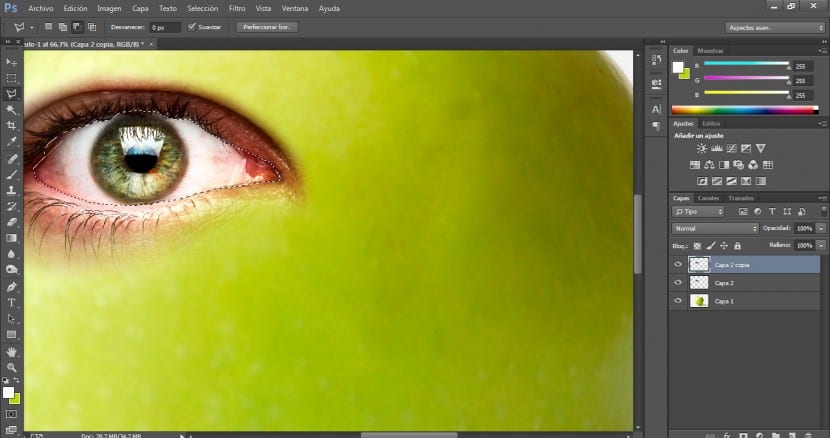
Potom kliknite na ponuku Výber> Invertovať a odstránime vonkajšia oblasť, ktorá nás nezaujíma v tlačidle Odstrániť.
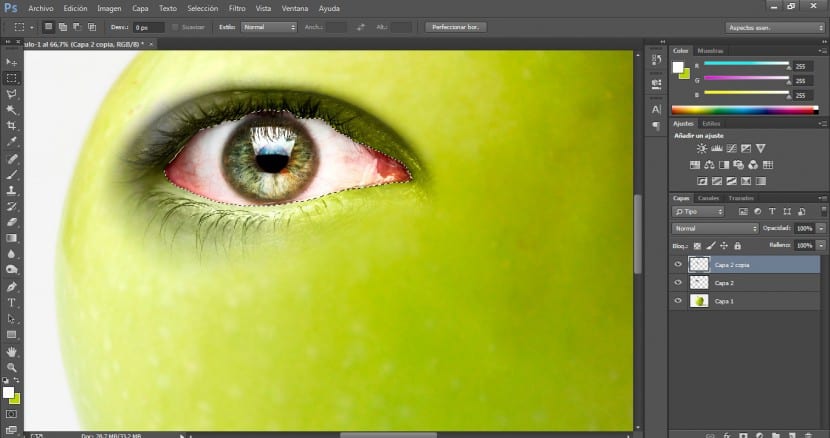
Túto integráciu medzi dvoma vrstvami, ktoré oko pracuje s gumou v hornej vrstve, zdokonalíme a veľkosť 300 a 20% krytie.
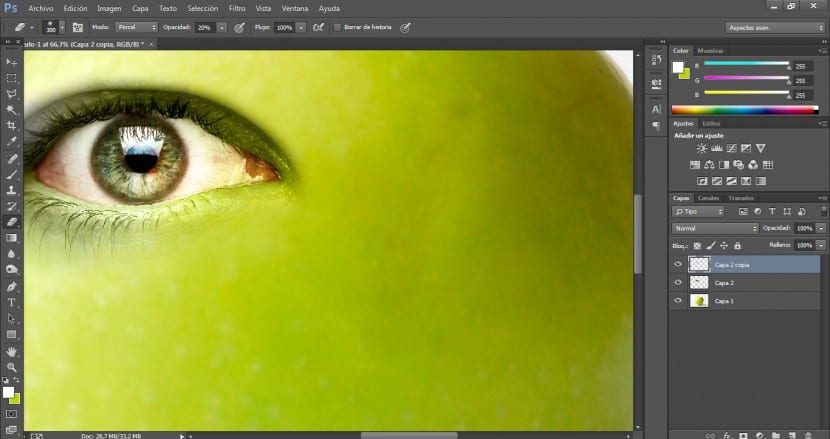
Vyberieme obe vrstvy a v paneli vrstiev klikneme na tlačidlo vytvoriť novú skupinu.
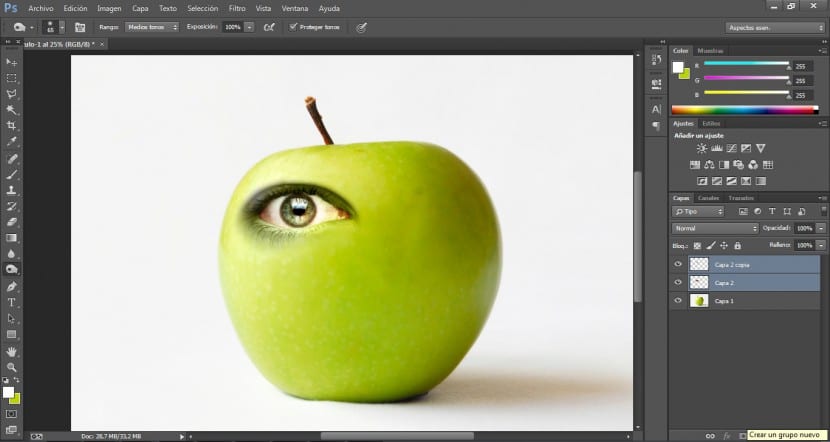
Vytvorí sa pre nás skupina a my budeme musieť iba pretiahnuť naše dve vrstvy do nového priečinka skupiny a budú do neho okamžite zahrnuté.
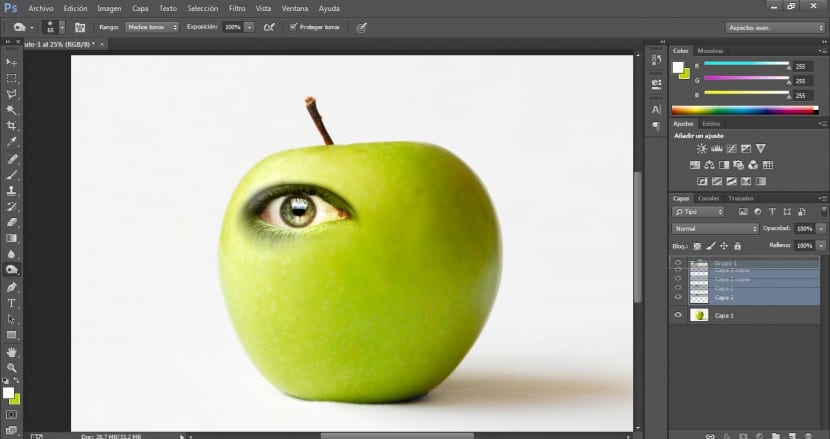
potom duplikujeme skupinu mať svoje pravé oko.
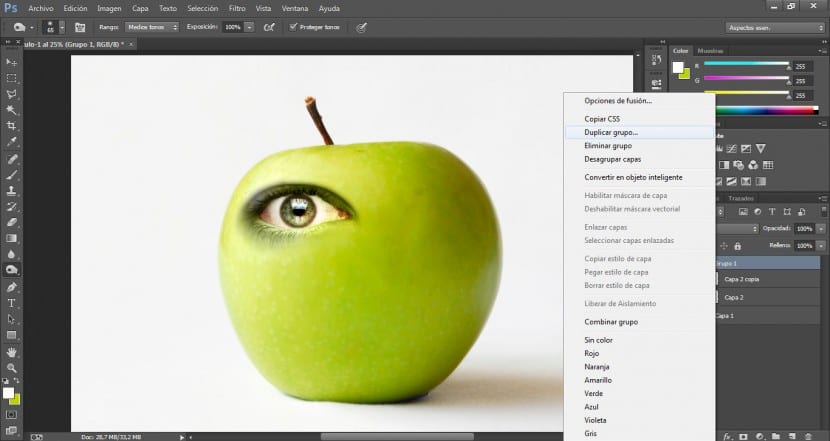
Po výbere obidvoch vrstiev tejto novej skupiny prejdeme do ponuky Upraviť> Transformovať> Prevrátiť vodorovne.
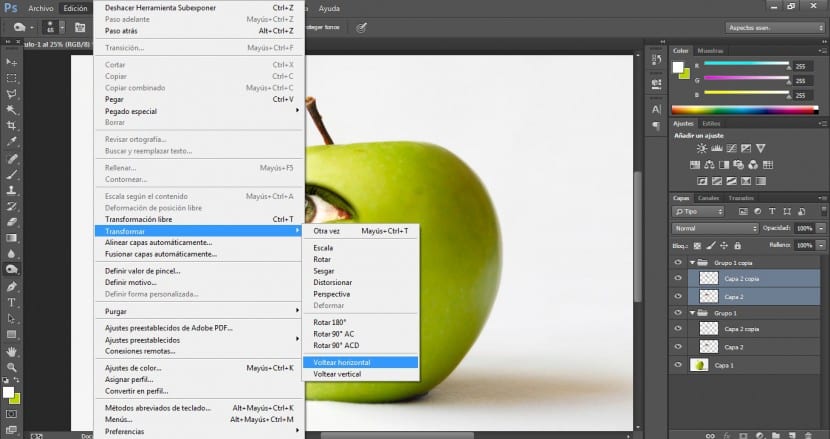
Tlačidlom drag ho umiestnime do najvhodnejšej oblasti.
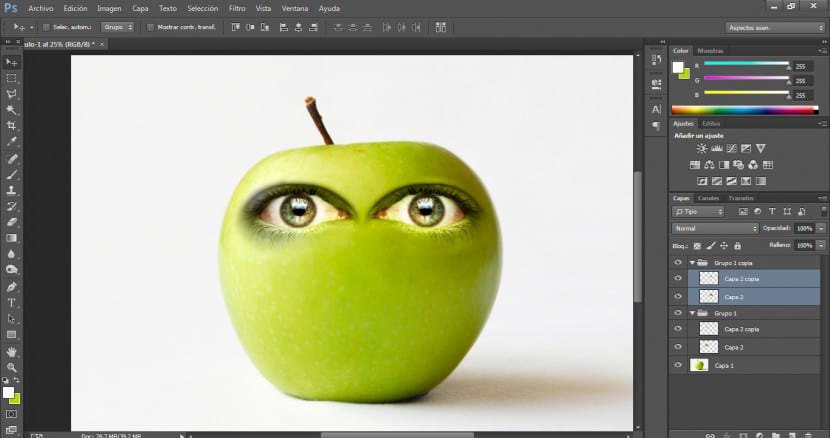
Aby to bolo oveľa prirodzenejšie, budeme musieť venovať pozornosť tieňom a zvýrazneným oblastiam. Ako vidíte na pravej strane bloku, je tu tmavšia, zatienená oblasť. Aby sme spojili a integrovali povrch pravého oka, prejdeme k nástroju Podexponovať a s a 50% krytie, veľkosť štetca 350 a veľmi rozptýlený štetec Začneme túto oblasť skúmať.
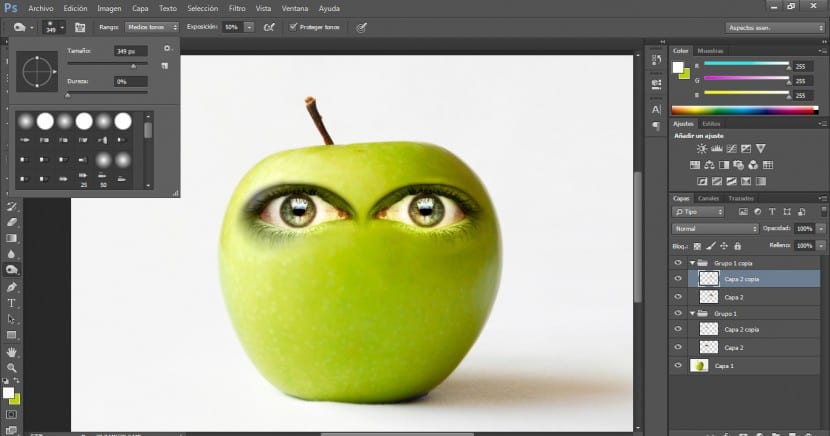
Výsledkom by malo byť niečo také. Majte na pamäti, že najdôležitejšie faktory pre dôveryhodnú integráciu tohto typu sú: osvetlenie, heslo a farebné zhody medzi všetkými položkami.